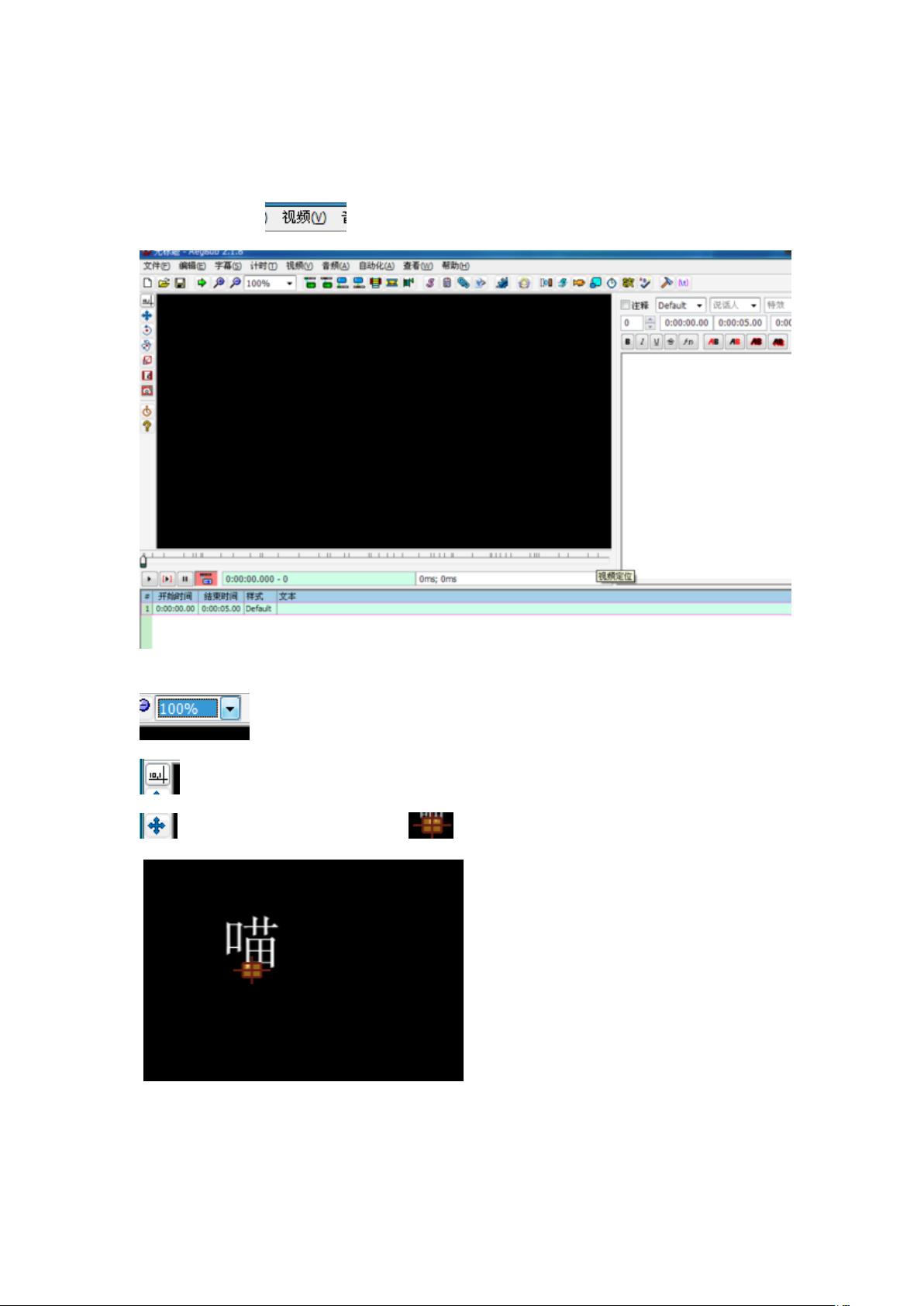Aegisub基础教程:创建与编辑字幕
DOC格式 | 613KB |
更新于2024-06-27
| 124 浏览量 | 举报
"aegisub的基本操作"
Aegisub是一款强大的字幕编辑软件,主要用于创建、编辑和处理视频字幕。本教程将引导你了解Aegisub的基础操作。
首先,让我们熟悉Aegisub的工作界面。软件界面由多个关键部分组成:
1. **文件操作区**:通常位于屏幕顶部,你可以在这里保存或打开字幕文件(如图所示)。
2. **样式设置**:用于定义字幕的外观,包括字体类型、大小、颜色等。你可以通过相关菜单设置字体样式,例如粗体、斜体、下划线和删除线。
3. **时间轴与字幕轴**:时间轴显示字幕与音频的对应关系,而字幕轴则显示实际的字幕文本。时间轴上显示的是开始时间、结束时间和持续时间。
4. **视频预览**:在工作界面中,你可以通过点击相应按钮打开视频,预览字幕效果。视频播放尺寸可以调整,从12.5%到200%,以适应不同的观看需求。
5. **字幕编辑器**:这是输入和编辑字幕内容的地方,你可以在此添加样式、特效等。
6. **坐标设置**:使用蓝十字工具,你可以精确地设置字幕在屏幕上的位置。此外,还有一个旋转工具,允许你调整字幕的角度。
7. **提交与时间/帧选择**:完成字幕编辑后,点击“提交”按钮,可以将字幕保存到时间轴上。你可以选择以时间或帧为单位进行提交。
在开始使用Aegisub写字幕之前,确保你的视频文件名和路径不含中文字符,只包含字母和数字。通过点击“打开视频”按钮,选择你要添加字幕的视频文件。然后,你可以调整视频的播放尺寸和字幕的位置。
字幕的位置非常灵活,可以放在屏幕的任何位置。此外,还可以通过设置阴影、边框颜色等增强字幕的视觉效果。颜色选取通常依赖于视频场景,以保持字幕与视频内容的协调性。例如,使用“取色笔”工具可以从视频中提取颜色,确保字幕颜色与背景的对比度。
Aegisub提供了丰富的功能,使字幕制作变得简单而高效。通过熟练掌握这些基础操作,你可以创建出专业级别的字幕作品。在实际操作中,不断实践和探索,你会发现更多提高效率的小技巧。
相关推荐









Mmnnnbb123
- 粉丝: 772
最新资源
- QT平台下多线程TCP服务器的开发与实现
- Axure RP PRO原型设计模板资源包
- React构建的git命令Web应用:简化学习与使用体验
- 德克萨斯算法优化指南与实践详解
- Ethereal-Page项目概览:探索空页的秘密
- VB版日历壁纸制作工具源码公开
- 实现Java数据到PHP格式的序列化转换技术
- Paragon NTFS v15.8.243:Mac系统读写NTFS文件工具
- Wii游戏备份管理工具WiiBackupManager0.38发布
- Async-http-client:便捷高效的HTTP通信库
- vev:轻松构建Python简单HTTP服务器
- 杭州盈控SP610硬件安装与选型指南
- 在VS2008中如何修改MFC ListCtrl的文字颜色
- DE2-115平台FLASH写读实验指南
- IE11浏览器官方版介绍及特性解析
- 2022知识图谱研究精选:论文、应用与趋势